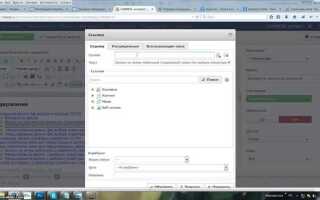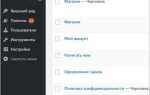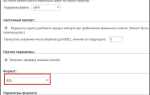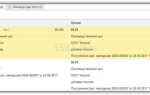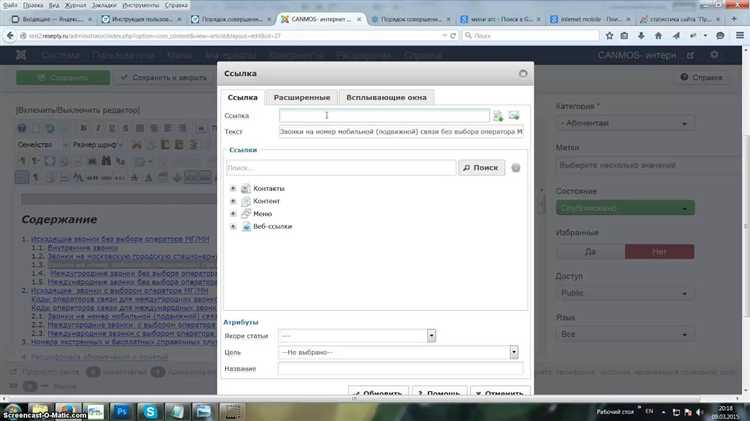
Якоря в WordPress позволяют значительно улучшить пользовательский опыт, обеспечивая мгновенный переход к нужному разделу страницы без необходимости прокрутки. Это особенно актуально для длинных статей, лендингов и справочных материалов. Правильное использование якорей повышает удобство навигации и снижает показатель отказов.
Для создания якоря в WordPress достаточно добавить уникальный идентификатор к нужному элементу страницы и связать его с соответствующей ссылкой. В классическом редакторе это достигается с помощью HTML-тегов id, в блоковом редакторе Gutenberg – через атрибут «HTML-якорь» в настройках блока.
Оптимальная практика – использовать короткие и понятные идентификаторы, содержащие только латинские буквы и цифры, без пробелов и спецсимволов. Это гарантирует корректную работу навигации на всех браузерах и устройствах. Кроме того, необходимо учитывать уникальность каждого якоря на странице, чтобы избежать конфликтов.
Где в HTML размещается якорь для перехода по странице
Якорь в HTML создаётся с помощью атрибута id и размещается непосредственно на том элементе, к которому необходимо выполнить переход. Это может быть любой тег: <h1>, <div>, <section>, <p> и другие. Главное – уникальность значения id на странице.
Для навигации по странице важно, чтобы якорь располагался точно в том месте, где должен остановиться скролл браузера. Если поставить id слишком высоко или низко относительно контента, пользователь может увидеть лишние или недостаточные участки.
Типичная практика – добавлять якорь к заголовкам разделов, например:
<h2 id="section1">Заголовок раздела</h2>Это облегчает создание оглавления и повышает удобство навигации.
Если используется фиксированное верхнее меню, рекомендуется добавить отступ у якоря с помощью CSS или дополнительного элемента, чтобы заголовок не скрывался под меню при переходе. Например, создаётся невидимый <div> с нужной высотой и id, а основной заголовок остаётся без атрибута.
Важно избегать дублирования id – это нарушит корректность документа и работу переходов. Если нужно несколько точек для навигации в пределах одного блока, стоит использовать уникальные идентификаторы, даже если они близки по смыслу.
Для динамического контента якорь должен появляться вместе с заголовком или элементом, иначе переход не сработает.
Как добавить якорь в текст с помощью редактора WordPress
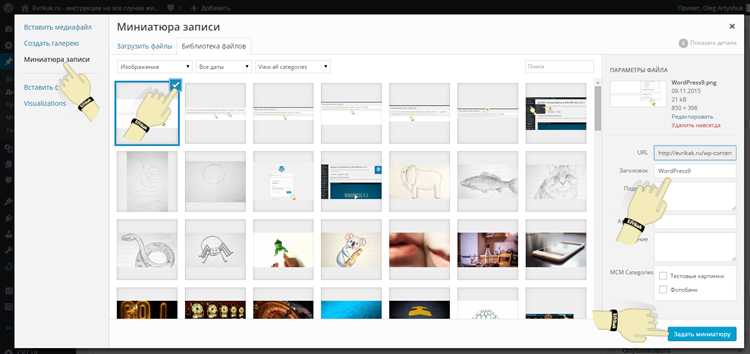
Для создания якоря в редакторе WordPress откройте нужную запись или страницу в редакторе блоков (Gutenberg). Выделите заголовок или текстовый блок, к которому хотите привязать якорь.
В правой боковой панели настроек блока найдите поле Дополнительные CSS классы или HTML-анкеры. В поле HTML-анкеры введите уникальный идентификатор без пробелов и спецсимволов, например section1. Этот идентификатор станет якорем.
Чтобы создать ссылку на этот якорь, добавьте ссылку в любом месте страницы в формате #section1. При клике браузер автоматически прокрутит страницу до блока с указанным якорем.
Если используете классический редактор, переключитесь на вкладку Текст и добавьте атрибут id="section1" непосредственно к HTML-тегу, например: <h2 id="section1">Заголовок</h2>.
Проверяйте уникальность идентификаторов, чтобы избежать конфликтов. Для удобства используйте латиницу и цифры без пробелов.
Создание ссылки на якорь из меню сайта в WordPress
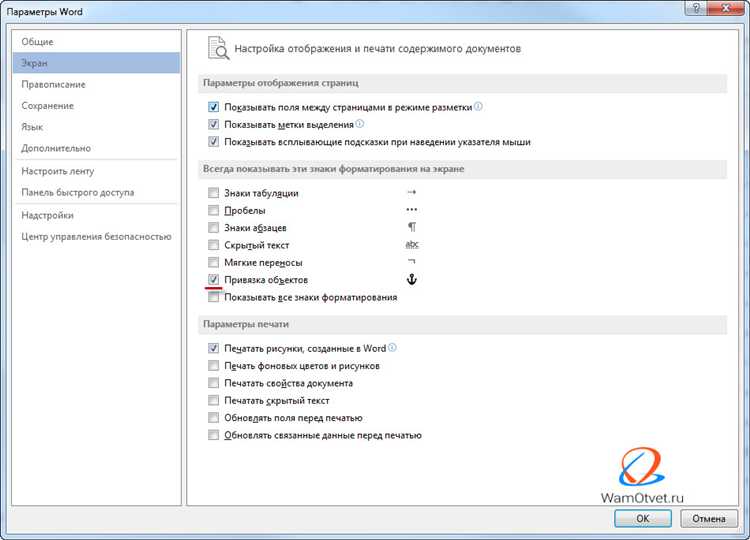
Для создания ссылки на якорь в меню WordPress необходимо сначала задать уникальный идентификатор (ID) на целевом элементе страницы. Это можно сделать через редактор блоков (Gutenberg) или классический редактор, добавив в HTML-код нужного блока атрибут id=»имя-якоря».
Далее перейдите в раздел Внешний вид → Меню в админке WordPress. Чтобы добавить ссылку на якорь, воспользуйтесь пунктом Произвольные ссылки. В поле URL введите адрес страницы с указанием якоря через символ #, например: https://site.ru/#section1 или, если якорь на той же странице, достаточно просто #section1.
В поле Текст ссылки укажите название пункта меню. После сохранения меню ссылка будет вести пользователя напрямую к нужному блоку на странице, без перезагрузки или перехода на другую страницу.
Если сайт использует одностраничный дизайн, рекомендуем использовать относительный якорь с #имя-якоря. Для многостраничных сайтов важно указывать полный URL с якорем, чтобы избежать ошибки навигации.
Проверяйте, чтобы ID якоря был уникальным и не содержал пробелов или спецсимволов, это обеспечит корректную работу перехода.
Использование якорей в Gutenberg-блоках
В редакторе Gutenberg для создания якоря достаточно выделить блок и задать уникальный идентификатор в настройках. Это позволяет ссылаться на конкретный блок и обеспечивать мгновенную навигацию внутри страницы.
Основные шаги для создания якоря в Gutenberg:
- Выделите нужный блок (заголовок, абзац, изображение и др.).
- В правой панели настроек найдите раздел Дополнительно.
- В поле Якорь HTML (HTML Anchor) введите уникальное имя без пробелов и спецсимволов, например
section1. - Сохраните изменения.
Для ссылки на этот якорь используйте формат:
#section1– если ссылка ведёт на текущую страницу.https://ваш_сайт.ru/страница/#section1– для перехода с других страниц.
Рекомендуется:
- Использовать латиницу, цифры и дефисы в якорях для совместимости с браузерами.
- Избегать повторения идентификаторов на одной странице.
- Сделать якорь максимально коротким и понятным, отражающим содержание блока.
Проверка работы якоря:
- После сохранения страницы перейдите по ссылке с якорем.
- Браузер должен прокрутить страницу к соответствующему блоку без перезагрузки.
Использование якорей в Gutenberg улучшает юзабилити и структуру длинных публикаций, особенно в оглавлениях и FAQ.
Проверка работы якорей на мобильных устройствах

После создания якорей важно убедиться в их корректной работе на мобильных экранах. Для проверки откройте страницу в мобильном браузере или воспользуйтесь эмуляторами в инструментах разработчика (например, Chrome DevTools). Обратите внимание, что на мобильных устройствах прокрутка при переходе по якорю может иметь особенности из-за размера экрана и поведения браузера.
Проверяйте точность позиции якоря: из-за фиксированных верхних меню или заголовков часть контента может скрываться. Для устранения используйте CSS-свойство scroll-padding-top или добавьте отступ через псевдоэлемент перед якорем.
Тестируйте на разных устройствах и браузерах: Android и iOS обрабатывают прокрутку по-якорям по-разному. В Safari на iOS часто возникает «прыжок» страницы после загрузки, поэтому важно проверить стабильность навигации.
Используйте ручное прокручивание после перехода по якорю: если позиция смещена, скрипт с плавной прокруткой, учитывающий высоту фиксированного меню, решит проблему и улучшит UX.
Отслеживайте время загрузки страницы: на медленных сетях переходы по якорям могут срабатывать с задержкой, особенно при динамическом контенте. Оптимизация скорости загрузки напрямую влияет на плавность навигации.
Устранение проблем с якорями при работе с плагинами
Частая причина некорректной работы якорей в WordPress – конфликты с плагинами, изменяющими структуру URL или поведение скролла. Первым шагом проверьте, не отключает ли плагин обработку якорей, например, плагины кеширования или оптимизации JavaScript. В таких случаях исключите страницы с якорями из кеширования или деактивируйте минификацию скриптов.
Проверка совместимости: временно отключите все плагины и проверьте работу якорей. Затем включайте по одному, чтобы выявить проблемный. Особое внимание уделите плагинам для лендингов, таблиц содержания и прокрутки.
Параметры плагинов скроллинга: убедитесь, что настройки плавного перехода не конфликтуют с якорями. Некоторые плагины добавляют задержку или изменяют скорость, из-за чего ссылка на якорь может не срабатывать.
Обработка динамического контента: если плагин загружает контент асинхронно (AJAX), якорь может не сработать, так как элемент ещё не существует в DOM. В этом случае используйте событие загрузки контента плагина для повторной инициализации скролла к якорю.
Для исправления ошибок с якорями в плагинах рекомендуется изучить консоль браузера на наличие JavaScript-ошибок, которые могут блокировать выполнение скриптов, связанных с якорями.
В крайнем случае используйте пользовательские скрипты для принудительной прокрутки к нужному элементу после полной загрузки страницы и инициализации плагинов.
Вопрос-ответ:
Что такое якорь в WordPress и для чего он нужен?
Якорь в WordPress — это специальная метка внутри страницы, позволяющая быстро перейти к определенному разделу без прокрутки. Такой инструмент удобен для создания удобной навигации по длинным текстам, чтобы читатель мог мгновенно попасть к интересующей информации.
Как добавить якорь в текстовую часть статьи на WordPress без использования плагинов?
Для создания якоря без плагинов нужно перейти в редактор WordPress в режим HTML и добавить атрибут id к нужному заголовку или элементу. Например, в блоке заголовка прописать <h2 id=»section1″>Название раздела</h2>. Затем можно создать ссылку вида <a href=»#section1″>Перейти к разделу</a>, которая при нажатии переместит к этому месту на странице.
Какие плагины можно использовать для автоматического создания якорей и навигационного меню в WordPress?
Среди популярных инструментов для создания якорей и оглавления выделяются Table of Contents Plus, Easy Table of Contents и LuckyWP Table of Contents. Они позволяют автоматически генерировать список заголовков страницы с кликабельными ссылками, упрощая навигацию для посетителей сайта.
Можно ли сделать якорь в WordPress так, чтобы при переходе к разделу страница плавно прокручивалась?
Да, плавная прокрутка достигается с помощью добавления CSS или JavaScript кода. Например, можно включить плавный скролл через свой файл стилей, используя правило scroll-behavior: smooth; для тега html. Также некоторые темы и плагины предлагают встроенную функцию плавного перехода по якорям.
Как проверить, что якорь на странице WordPress работает корректно и ссылка ведет именно к нужному разделу?
После добавления якоря стоит открыть страницу в браузере и кликнуть по созданной ссылке. Если браузер плавно или мгновенно перемещается к нужному заголовку или блоку, значит все сделано правильно. В случае ошибки проверьте, совпадает ли значение id в элементе с тем, что указано в ссылке, и что не допущены опечатки.
Как в WordPress сделать ссылку, которая сразу прокручивает страницу к нужному разделу?
Для этого нужно создать якорь — специальный идентификатор для элемента на странице. Сначала у нужного заголовка или блока добавляется атрибут id с уникальным значением, например id="section1". Затем в ссылке указывается адрес страницы с добавлением символа # и этого id — https://example.com/page#section1. При переходе по такой ссылке браузер автоматически прокрутит страницу к месту с указанным id.
Можно ли сделать несколько якорей на одной странице WordPress и как их настроить?
Да, на одной странице можно создать сколько угодно якорей. Для каждого нужного раздела присвойте уникальный атрибут id, например id="contact", id="services" и т.д. Далее добавьте в меню или тексте ссылки с адресом страницы и соответствующим #id. Это позволяет быстро переходить к разным частям длинного текста. В стандартном редакторе WordPress можно вставлять якоря через блоки «Якорь» или вручную прописывать id в HTML. Чтобы ссылки работали правильно, важно, чтобы id были уникальными и не содержали пробелов или специальных символов.